怎么解决windows与ubuntu平台CondaHTTPError:HTTP000CONNECTIONFAILED问题
怎么解决windows与ubuntu平台 CondaHTTPError: HTTP 000 CONNECTION FAILED 问题,针对这个问题,这篇文章详细介绍了相对应的分析和解答,希望可以帮助更多想解决这个问题的小伙伴找到更简单易行的方法。
专业从事成都网站建设、成都网站设计,高端网站制作设计,小程序制作,网站推广的成都做网站的公司。优秀技术团队竭力真诚服务,采用HTML5+CSS3前端渲染技术,自适应网站建设,让网站在手机、平板、PC、微信下都能呈现。建站过程建立专项小组,与您实时在线互动,随时提供解决方案,畅聊想法和感受。
0.引子
最近使用conda时遇到一个问题:CondaHTTPError: HTTP 000 CONNECTION FAILED
Collecting package metadata (current_repodata.json): failed CondaHTTPError: HTTP 000 CONNECTION FAILED for url <https://repo.anaconda.com/pkgs/main/linux-64/current_repodata.json> Elapsed: - An HTTP error occurred when trying to retrieve this URL. HTTP errors are often intermittent, and a simple retry will get you on your way. If your current network has https://www.anaconda.com blocked, please file a support request with your network engineering team. 'https://repo.anaconda.com/pkgs/main/linux-64'
在Windows10与Ubuntu都遇到这个问题,分析原因可能是笔者所在的网络由于某些信息无法访问默认conda网络完成验证。
1.解决
解决的思路并不复杂,修改conda配置信息。
1.0:Ubuntu解决方法
推荐第一步配置conda为清华源:
conda config --add channels https://mirrors.tuna.tsinghua.edu.cn/anaconda/cloud/conda-forge/ conda config --add channels https://mirrors.tuna.tsinghua.edu.cn/anaconda/pkgs/free/ conda config --add channels https://mirrors.tuna.tsinghua.edu.cn/anaconda/pkgs/main/ conda config --append channels https://mirrors.tuna.tsinghua.edu.cn/anaconda/cloud/fastai/ conda config --append channels https://mirrors.tuna.tsinghua.edu.cn/anaconda/cloud/pytorch/ conda config --append channels https://mirrors.tuna.tsinghua.edu.cn/anaconda/cloud/bioconda/ conda config --set show_channel_urls yes
修改conda配置信息:
vim ~/.condarc
改为:关键点 删除 - defaults 增加 ssl_verify: false,如果不太清楚如何修改,直接把下方内容替换掉~/.condarc中的内容
channels: - https://mirrors.tuna.tsinghua.edu.cn/anaconda/pkgs/main/ - https://mirrors.tuna.tsinghua.edu.cn/anaconda/pkgs/free/ - https://mirrors.tuna.tsinghua.edu.cn/anaconda/cloud/conda-forge/ - https://mirrors.tuna.tsinghua.edu.cn/anaconda/cloud/Paddle/ - https://mirrors.tuna.tsinghua.edu.cn/anaconda/cloud/fastai/ - https://mirrors.tuna.tsinghua.edu.cn/anaconda/cloud/pytorch/ - https://mirrors.tuna.tsinghua.edu.cn/anaconda/cloud/bioconda/ show_channel_urls: true ssl_verify: false
保存以后Ubuntu的这个问题就解决了。
1.1:Windows解决方法
第一步上面类似,推荐先配置conda为清华源:
conda config --add channels https://mirrors.tuna.tsinghua.edu.cn/anaconda/cloud/conda-forge/ conda config --add channels https://mirrors.tuna.tsinghua.edu.cn/anaconda/pkgs/free/ conda config --add channels https://mirrors.tuna.tsinghua.edu.cn/anaconda/pkgs/main/ conda config --append channels https://mirrors.tuna.tsinghua.edu.cn/anaconda/cloud/fastai/ conda config --append channels https://mirrors.tuna.tsinghua.edu.cn/anaconda/cloud/pytorch/ conda config --append channels https://mirrors.tuna.tsinghua.edu.cn/anaconda/cloud/bioconda/ conda config --set show_channel_urls yes
修改conda配置信息:Windows的.condarc一般位于C盘C:\Users\xiaos下面,这个xiaos是笔者命名的,这个根据自己的来看。
因为.condarc默认是隐藏的,所以需要在查看里面,勾选隐藏的项目,
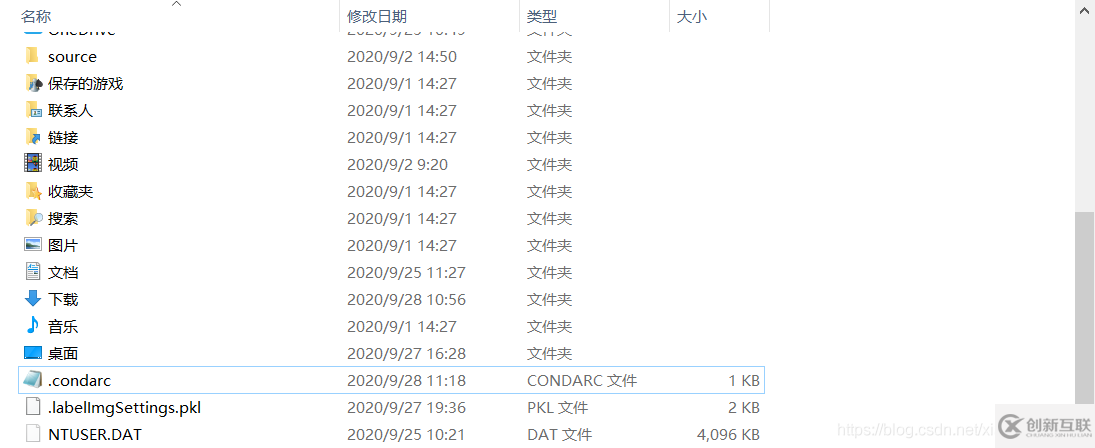
直接通过记事本打开修改,关键点 删除 - defaults 增加 ssl_verify: false,如果不太清楚如何修改,直接把下方内容替换掉.condarc中的内容
channels: - https://mirrors.tuna.tsinghua.edu.cn/anaconda/pkgs/main/ - https://mirrors.tuna.tsinghua.edu.cn/anaconda/pkgs/free/ - https://mirrors.tuna.tsinghua.edu.cn/anaconda/cloud/conda-forge/ - https://mirrors.tuna.tsinghua.edu.cn/anaconda/cloud/Paddle/ - https://mirrors.tuna.tsinghua.edu.cn/anaconda/cloud/msys2/ - https://mirrors.tuna.tsinghua.edu.cn/anaconda/cloud/fastai/ - https://mirrors.tuna.tsinghua.edu.cn/anaconda/cloud/pytorch/ - https://mirrors.tuna.tsinghua.edu.cn/anaconda/cloud/bioconda/ show_channel_urls: true ssl_verify: false
然后保存退出即可
关于怎么解决windows与ubuntu平台 CondaHTTPError: HTTP 000 CONNECTION FAILED 问题问题的解答就分享到这里了,希望以上内容可以对大家有一定的帮助,如果你还有很多疑惑没有解开,可以关注创新互联行业资讯频道了解更多相关知识。
文章题目:怎么解决windows与ubuntu平台CondaHTTPError:HTTP000CONNECTIONFAILED问题
文章出自:https://www.cdcxhl.com/article16/gipodg.html
成都网站建设公司_创新互联,为您提供企业建站、标签优化、网站收录、网站内链、域名注册、微信小程序
声明:本网站发布的内容(图片、视频和文字)以用户投稿、用户转载内容为主,如果涉及侵权请尽快告知,我们将会在第一时间删除。文章观点不代表本网站立场,如需处理请联系客服。电话:028-86922220;邮箱:631063699@qq.com。内容未经允许不得转载,或转载时需注明来源: 创新互联

- 如何寻找专业网页设计公司 2014-01-09
- 上海网页设计公司:什么是提高网站安全性和改善用户体验的方法? 2020-11-14
- 成都教育培训型营销网页设计公司哪家好? 2016-10-26
- 海外顶级网页设计公司 2019-11-27
- 如何选择北京网页设计公司 2020-12-09
- 【成都网页设计公司】如何让网站建设别具一格? 2023-03-07
- 佛山顺德网页设计公司容易被忽视的三大问题 2022-11-13
- 网页设计公司:增加网站流量的办法 2021-08-17
- 成都网页设计公司一般都具备哪些特性? 2016-10-07
- 网页设计公司分享做网站常见的10大问题 2022-05-04
- 深圳龙华网页设计公司谈做网站建设的重要性 2022-05-28
- 如何判断网站建设质量好坏-成都网页设计公司 2023-02-08